- Сетка Wi-Fi и сеть точек доступа по-своему надежны и эффективны, но некоторые факторы определяют, насколько они подходят для ваших нужд.
- По сути, они выполняют ту же работу, покрывая область сигналом Wi-Fi, но связь между узлами и устройствами отличается.
- Их легко перепутать, если вы не понимаете различий между ними с точки зрения скорости, диапазона, производительности и настройки.

Большинство пользователей Wi-Fi часто разрываются в спорах о лучшем соединении между сеткой Wi-Fi и несколькими точками доступа.
Наличие стабильного, быстрого и надежного подключения к Интернету стало необходимостью для каждого дома, бизнеса и организации.
Имея это в виду, планирование того, как подключить ваш дом к быстрому и постоянному беспроводному соединению, необходимо и может быть сложным.
Сравнение между сеткой Wi-Fi и несколькими точками доступа сбивает с толку, и для облегчения понимания требуется простая разбивка. Некоторые даже путают и спрашивают если сетка Wi-Fi такая же как и точка доступа?
Вот почему большинству людей всегда трудно сделать выбор между двумя вариантами. При этом мы должны понимать, что и сетка Wi-Fi, и множественные точки доступа имеют свои плюсы и минусы.
Итак, мы собираемся поставить два варианта рядом и провести подробное сравнение, чтобы помочь вам выбрать, какой из них лучше всего соответствует вашим потребностям и возможностям.
- Частный доступ в Интернет - Доступ к контенту по всему миру с максимальной скоростью.
- НордВПН - Защитите несколько устройств и наслаждайтесь стабильным подключением в любом месте.
- SurfShark - Цена на удобный VPN-сервис со всесторонними функциями безопасности.
- Киберпризрак - Подключайтесь к тысячам серверов для постоянного непрерывного просмотра.
- ЭкспрессVPN - Просматривайте веб-страницы с нескольких устройств с усиленными протоколами безопасности.
В чем разница между сеткой Wi-Fi и несколькими точками доступа?
Что такое сетка Wi-Fi?
Wi-Fi Mesh — это система маршрутизатора, состоящая из нескольких узлов, обеспечивающая бесперебойное подключение к любой части вашего дома.
То есть каждое место в вашем доме имеет одинаковую стабильность и скорость подключения Wi-Fi, что устраняет проблемы с мертвыми зонами.
Сетчатая технология отлично подходит для предоставляемых ею услуг. Он использует интеллектуальную технологию, которая распределяет одну сеть по всему дому.
С помощью нескольких узлов сетки вы можете одновременно подключить несколько домашних устройств, и это не повлияет на производительность и мощность вашей пропускной способности.
Сетчатые маршрутизаторы просты в настройке и управлении, и, мало зная о том, как это работает, вы можете управлять настройками сети и проверять скорость.
Если вы хотите купить такое устройство, проверьте наш список, включая лучшие сетчатые маршрутизаторы для увеличения охвата на вашей территории.
Что такое несколько точек доступа?
Точка доступа на самом деле является другим маршрутизатором или расширителем, который создает беспроводная сеть, также известный как беспроводная локальная сеть.
Используя кабель Ethernet, точка доступа подключается к маршрутизатору, коммутаторам, разветвляет Wi-Fi и транслирует беспроводной сигнал в указанную область.
Другими словами, чтобы включить соединение Wi-Fi в любой части вашей компании или здания, вам необходимо установить точку доступа, а затем проложить кабель Ethernet, чтобы попасть в указанную зону.
Совет эксперта: Некоторые проблемы с ПК трудно решить, особенно когда речь идет о поврежденных репозиториях или отсутствующих файлах Windows. Если у вас возникли проблемы с исправлением ошибки, возможно, ваша система частично сломана. Мы рекомендуем установить Restoro, инструмент, который просканирует вашу машину и определит, в чем проблема.
кликните сюда скачать и начать ремонт.
Точка доступа подходит для больших офисов, поскольку она может обслуживать более 50 устройств одновременно, не влияя на сетевое соединение.
Вы также можете купить точки доступа для малого бизнеса так как они хорошо работают для них тоже.
Несколько точек доступа позволяют вам перемещаться из одного офиса в другой без сбоев или замедления работы сети.
Это связано с тем, что ваше устройство переключается с одной точки доступа на другую, когда вы перемещаетесь, и это не влияет на ваше высокоскоростное подключение к Интернету.
Его можно настроить так, чтобы он предлагал выделенную полосу пропускания для определенных устройств или одинаковую для всех подключенных к нему устройств.
- Лучшие анализаторы Wi-Fi для использования в Windows 10/11
- Лучшие программные решения для точек доступа Wi-Fi
- Лучшие ячеистые системы Wi-Fi для лучшего Wi-Fi
Как настроить сетку Wi-Fi?
- Выберите систему по вашему выбору и загрузите ее приложение на свой телефон, так как это даст вам контроль доступа.
- Отключите маршрутизатор и подключите кабель Ethernet к основному узлу. После этого снова подключите маршрутизатор и дайте основному узлу включиться.
- Создайте учетную запись в ячеистой сети, после чего вам будет предложено войти в свою учетную запись.
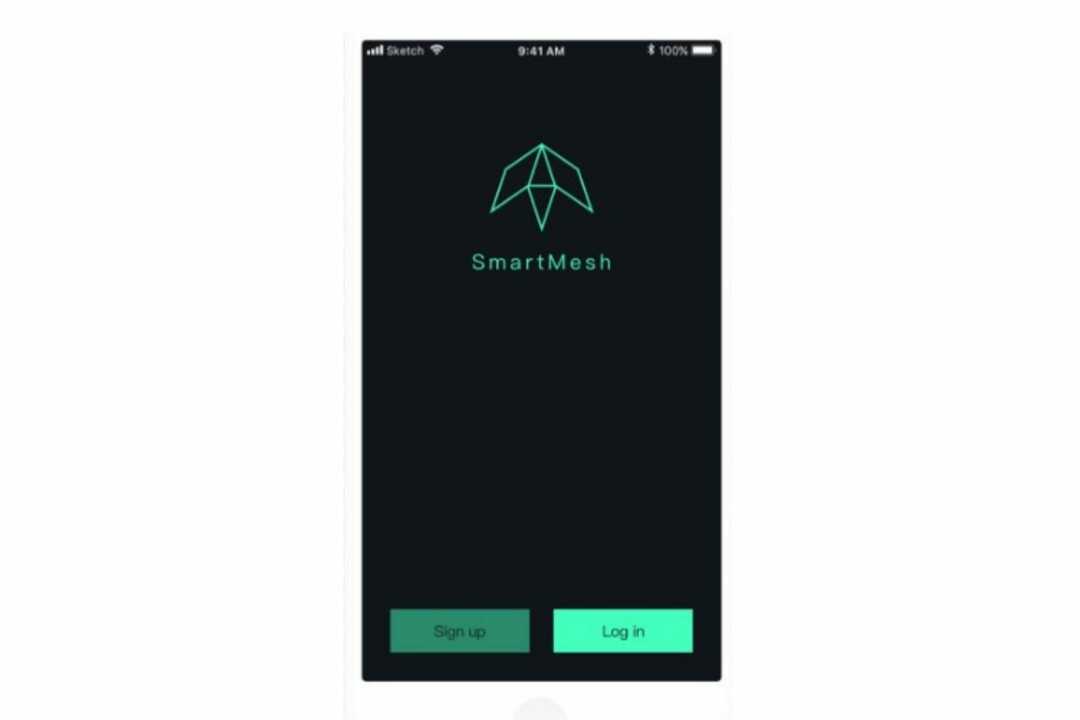
- Введите серийные номера или отсканируйте QR-код, чтобы связать свою учетную запись с основным узлом.
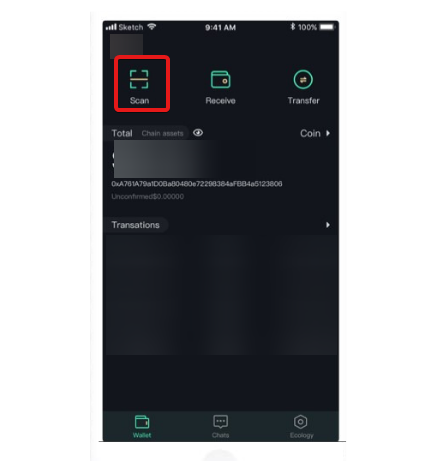
- Введите имя или местоположение основного узла и укажите количество вспомогательных узлов, которые должны быть к нему подключены.
- Подключите каждый из узлов, а затем настройте комнаты, в которых они расположены.
- После настройки узлов пройдитесь по дому, чтобы проверить скорость сети.
Когда дело доходит до простоты и быстрой настройки, сетка Wi-Fi является лучшей, поскольку ее сборка занимает меньше времени.
Процесс настройки сети может незначительно отличаться в зависимости от продукты ячеистого маршрутизатора, которые вы покупаете но процесс установки в основном такой же.
Как настроить несколько точек доступа?
- Установите маршрутизатор или коммутатор, подключите устройство к сетевой кабель или источник питания и включите его.

- Найдите хорошее место с минимальными помехами для установки точки доступа, подключите устройство к адаптеру переменного тока/CD и вставьте его в розетку.
- Подключите точку доступа к маршрутизатору с помощью кабеля Ethernet в соответствующие порты.
- Подключите маршрутизатор к компьютеру с помощью кабеля Ethernet.
- После того, как устройства подтвердят присутствие друг друга в сети, они будут настроены автоматически.
Стоит ли покупать сетку Wi-Fi или устанавливать несколько точек доступа?
Wi-Fi Mesh по-своему очень продуктивен, и его легко настроить, потому что вы можете собрать всю систему и установить ее за один раз.
В зависимости от необходимости его настройки, есть некоторые вещи, на которые вы должны обратить внимание, прежде чем принимать решения.
- Плюсы
- Wi-Fi Mesh легко настроить и управлять
- Обеспечивает быстрое подключение к Интернету
- Использует узлы для обеспечения лучшего покрытия
- Это позволяет пользователю свободно перемещаться в пределах покрытия сети.
- Минусы
- это довольно дорого
- Невозможно разместить более 20 устройств одновременно
- Возможность мертвой точки, если она не покрыта должным образом
Построение сети точек доступа может быть очень сложной задачей, особенно если узлы имеют разные стандарты и вы покупаете их у разных производителей.
Однако, когда дело доходит до рабочих нагрузок, решение с несколькими точками доступа будет работать лучше, если вы правильно его настроите.
- Плюсы
- Он может вместить до 60 устройств одновременно без каких-либо перебоев в скорости сети.
- Широкий диапазон передачи
- Обеспечивает одинаковую мощность сигнала для каждого устройства
- Это более дешевое решение
- Минусы
- Это сложно и требует времени для настройки
- Могут быть перекрывающиеся каналы и сети
Если у вас возникли проблемы при настройке нескольких точек доступа, ознакомьтесь с нашей статьей проблемы с точкой доступа чтобы исправить проблемы.
Выбор может быть немного запутанным, но вы должны внимательно изучить это руководство, чтобы определить тот, который лучше всего соответствует вашим потребностям.
В любом случае, судя по сравнению, которое было сделано в этом руководстве, несколько точек доступа — лучший вариант, но мы не должны оспаривать тот факт, что у него есть и недостатки.
Оставляйте свои комментарии и предложения ниже в разделе комментариев. Мы хотели бы услышать от вас.
 Все еще есть проблемы?Исправьте их с помощью этого инструмента:
Все еще есть проблемы?Исправьте их с помощью этого инструмента:
- Загрузите этот инструмент для восстановления ПК получил рейтинг «Отлично» на TrustPilot.com (загрузка начинается на этой странице).
- Нажмите Начать сканирование чтобы найти проблемы Windows, которые могут вызывать проблемы с ПК.
- Нажмите Починить все для устранения проблем с запатентованными технологиями (Эксклюзивная скидка для наших читателей).
Restoro был скачан пользователем 0 читателей в этом месяце.


